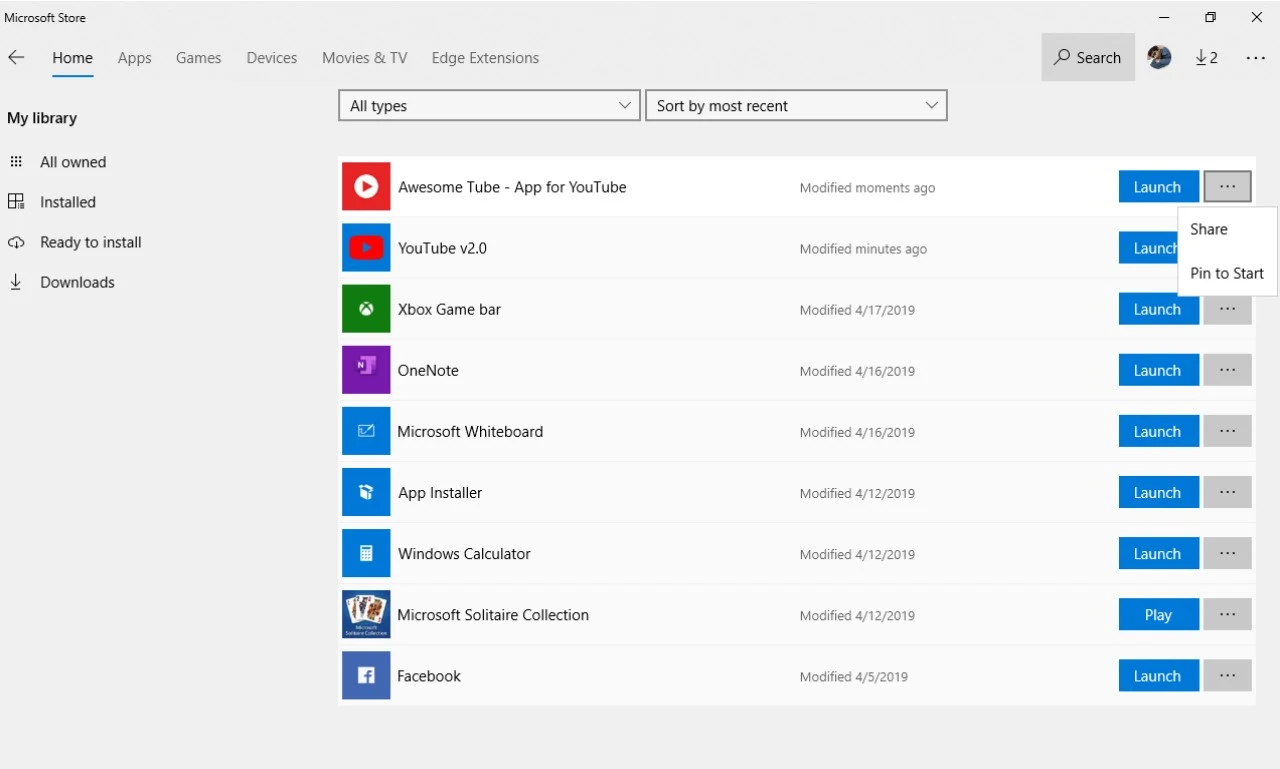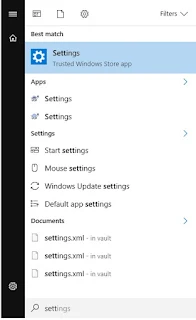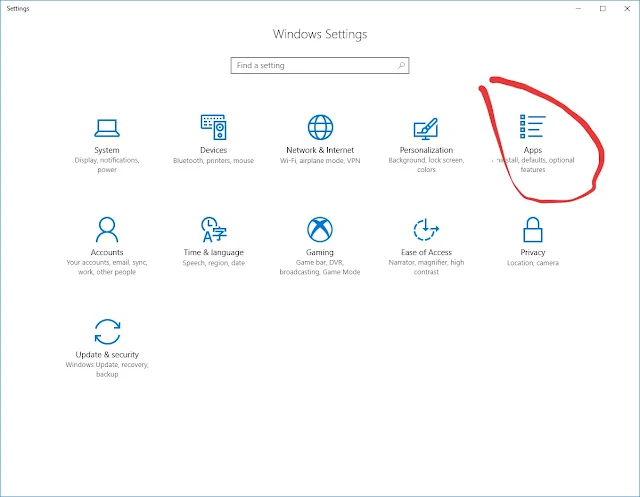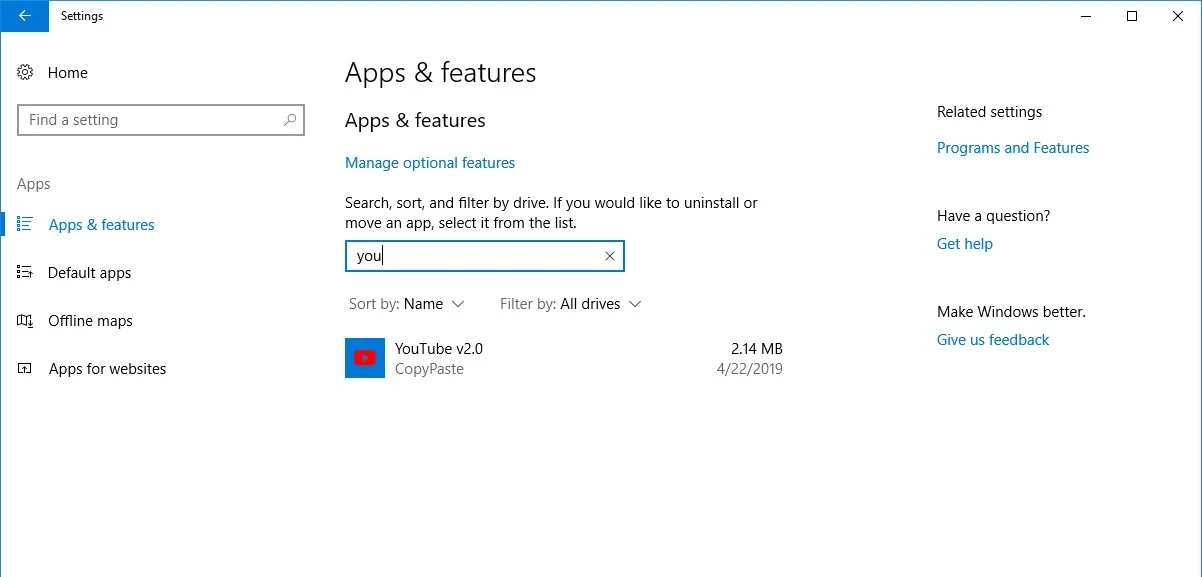Isi talash-o-tasawwur mein kho gaya hun mein; (Asghar Gondvi)
Mein kyun hun, kab se hun, kab tak hun aur kya hun mein?
Tamam daftar-e-hikmat ulat gaya hun mein
Magar khula na abhi tak kahan hun kya hun mein
Rahi hai khak ke zarron mein bhi chamak meri
Kabhi kabhi to sitaaron main mil gaya hun mein
Uda hun jab to liya hai falak pe dam ja kar
Zamin ko tod gaya hun jo reh gaya hun mein
(Asghar Gondvi)
Isi talash-o-tasawwur mein kho gaya hun mein
Kahin zehmat kahin rahat kahin shifa hun mein
Kahin abid kahin munkir kahin fana hun mein
Kahin aajiz kahin sarkash kahin raza hun mein
Kahin munsif kahin mujrim kahin saza hun mein
Kahin rahbar kahin rahzan kahin dagha hun mein
Kahin dilbar kahin aashiq kahin wafa hun mein
Kahin saaqi to kahin rind-e-parsaa hun mein
Kahin hamdard kahin dard-e-ladawa hun mein
Mere wajood main hai khair-o-shar ki aagaahi
Kabhi wali kabhi iblees se gira hun main
Isi talash-o-tasawwur mein kho gaya hun mein
Bashar ke roop main ik raaz-e-Kibriya hun mein
Samajh sake na farishtay keh aur kya hun mein
Hayat-o-maot ke jalwe hain meri hasti main
Mein intaha bhi hun aur apni ibtida hun mein
Pata lagaye koi kya mere patay ka pata
Mere patay ka pata hai keh la-pata hun mein
(Bedam Shah Warsi & Muhammad Samie)
Isi talash-o-tasawwur mein kho gaya hun mein
Tark-e-“Mein” kiye ja aur “Tu” main bus fana ho ja
Shan-e-abd paida kar izn-e-Kibriya ho ja
Tu hai jab payam Us ka phir payam kya tera
Tu hai jab sada Us ki aap be-sada ho ja
Admi nahi sunta admi ki baton ko
Pekar-e-amal ban kar ghayb ki sada ho ja
(Asghar Gondvi & Muhammad Samie)
Badalti rehti hai duniya mere khayalon ki
Kabhi mila hun kabhi yar se juda hun mein
Mujhi ko dekh len ab tere dekhne wale
Tu aina hai mera tera aina hun mein
(Bedam Shah Warsi)
Mein hun afzal sabhi takhleeq ke nazaaron main
Khuda nahi hun magar mazhar-e-Khuda hun mein
Mazhar-e-Khuda hun mein, Mazhar-e-Khuda hun mein
Mazhar-e-Khuda hun mein, Mazhar-e-Khuda hun mein
Mein Tamashai nahin
Mein Tamashai nahin
Mein Tamashai nahin, aap tamasha hun main
Mazhar-e-Khuda hun mein, Mazhar-e-Khuda hun mein
Mazhar-e-Khuda hun mein, Mazhar-e-Khuda hun mein
Charha sooli jo an-al Haq ki sada di mein ne
Qum bi izni kaha to khaal khench di mein ne
Bandagi ki barhi qeemat hai chukaai mein ne
Mein hun khaki hai mehaz khak se nisbat meri
Fana hun Tujh mein to phir deed-e-Kibriya hun mein
--Muhammad Samie
Copyright Muhammad Samie, content source youtube.com
--Muhammad Samie
Copyright Muhammad Samie, content source youtube.com